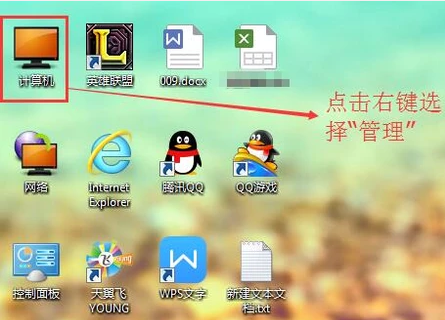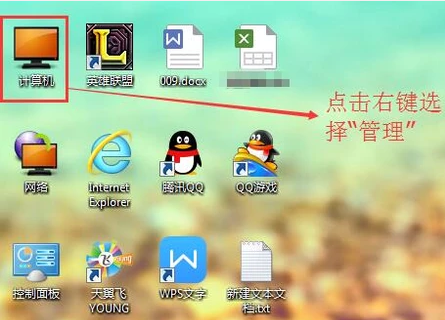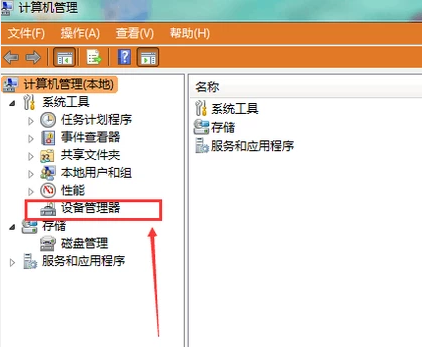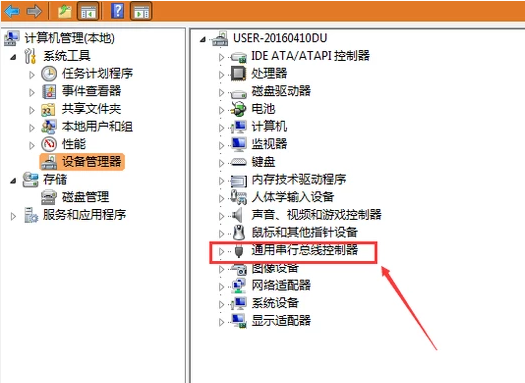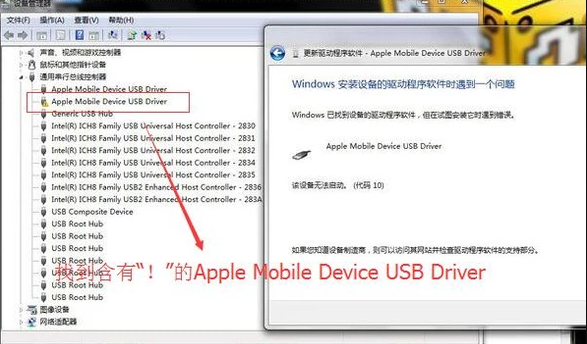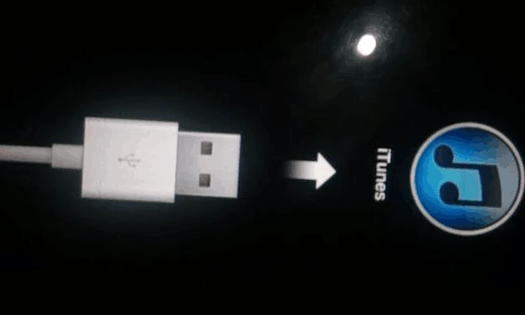Warning: Use of undefined constant title - assumed 'title' (this will throw an Error in a future version of PHP) in /data/www.zhuangjiba.com/web/e/data/tmp/tempnews8.php on line 170
告诉大家苹果手机连电脑没反应怎么办
装机吧
Warning: Use of undefined constant newstime - assumed 'newstime' (this will throw an Error in a future version of PHP) in /data/www.zhuangjiba.com/web/e/data/tmp/tempnews8.php on line 171
2021年04月23日 11:42:07
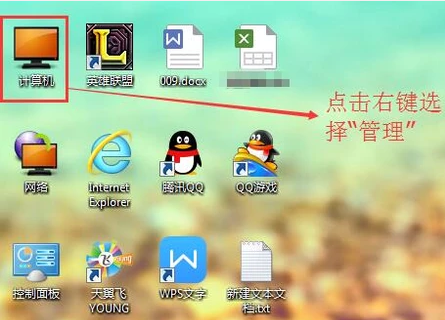
在使用苹果手机的过程中,一些用户出于需要会将苹果手机和电脑通过USB进行连接,但有时候用户会发现电脑没有任何反应,这是怎么回事呢?
1、右键点击“计算机”,选择“管理”。
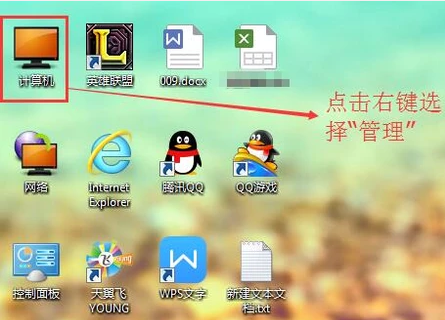
2、在“管理”中找到“设备管理器”,点击。
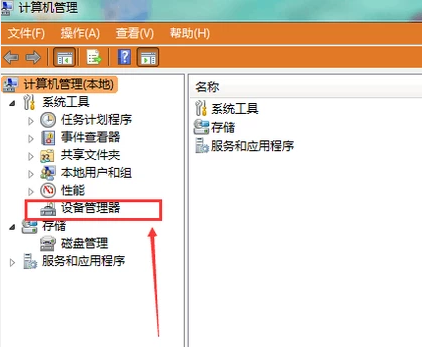
3、点击过后,在右栏中找到“通用串行总线控制器”并点击进入。
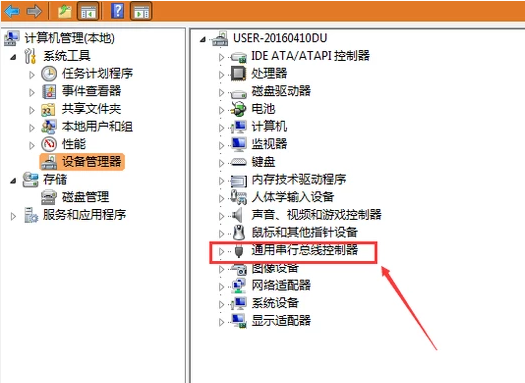
4、进入后,找到含有“!”的”Apple Mobile Device USB Driver”(一般在第二个,可以仔细找)。
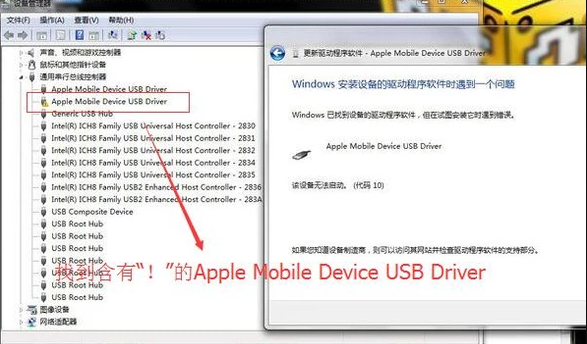
5、重新启动电脑,然后将iPhone用数据线再次插入在电脑上即可识别。
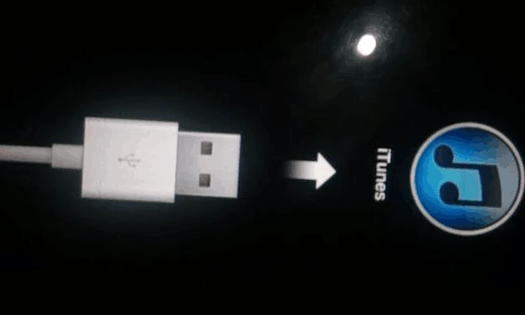
以上就是苹果手机连电脑没反应的解决方法了,希望对大家有帮助。